نحوه ورود به بایوس در ویندوز 11
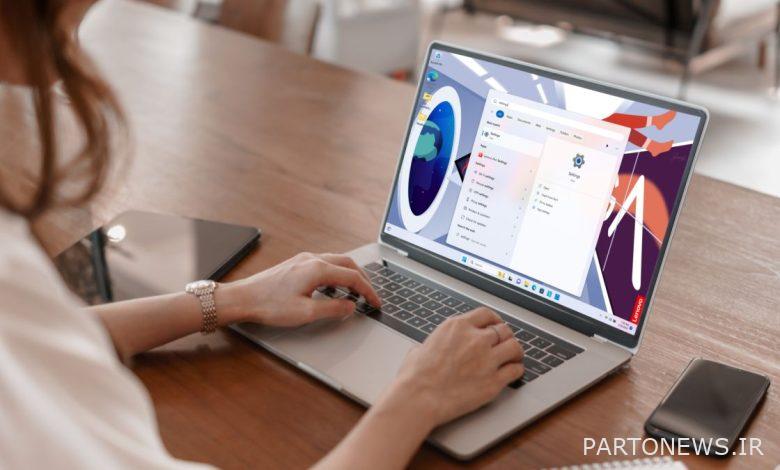
فهمیدن نحوه ورود به BIOS در ویندوز 11 در ابتدا می تواند یک کار دلهره آور باشد. و اگرچه ممکن است ترسناک به نظر برسد، به خصوص از آنجایی که گاهی اوقات به نظر می رسد شما به دنبال دانش ممنوعه ای هستید که توسط مایکروسافت تقسیم شده است. اما لازم نیست چنین احساسی داشته باشید، زیرا روشهای آسان زیادی برای دسترسی به BIOS وجود دارد.
ساده ترین راه برای ورود به بایوس نگه داشتن کلید F2 در حین بالا آمدن رایانه است، اما این برای همه کار نمی کند. چه به این دلیل باشد که به کلید دیگری متصل است یا چیزی مانع از عملکرد صحیح آن می شود، این می تواند بسیار خسته کننده باشد. اگر این اتفاق برای شما افتاده است، راه دیگری برای دسترسی به بایوس ویندوز 11 وجود دارد.
نحوه ورود به بایوس در ویندوز 11
شما به راحتی می توانید از طریق تنظیمات کامپیوتر ویندوز خود وارد بایوس شوید. در حالی که باید از میان چند منو بپرید، این یک روش نسبتاً بدون دردسر برای رسیدن به آن است. یک بار دیگر، اگر نمیخواهید این آموزش را مرور کنید، میتوانید به سادگی F2 را در حالی که رایانه شما در حال بوت شدن است نگه دارید و باید به سرعت به تنظیمات بایوس خود منتقل شوید.
اگر برای شما کار نکرد، ادامه مطلب را بخوانید:
1. وارد تنظیمات شوید
(تصویر: © آینده)
را فشار دهید پنجره ها کلید تایپ و انتخاب کنید تنظیمات.
2. Recovery را انتخاب کنید

(تصویر: © آینده)
را وارد کنید بهبود منو. شاید لازم باشد کمی پایین بروید تا آن را پیدا کنید.
3. Advanced Settings > Restart Now

(تصویر: © آینده)
واقع در سمت راست تنظیمات پیشرفته انتخاب، کلیک کنید اکنون راه اندازی مجدد کنید دکمه.
روی RESET PC کلیک نکنید.
4. عیب یابی را انتخاب کنید

(تصویر: © آینده)
کامپیوتر شما دوباره راه اندازی می شود و باید به منوی آبی هدایت شوید. را وارد کنید عیب یابی منو.
5. گزینه های پیشرفته را انتخاب کنید

(تصویر: © آینده)
رفتن به گزینه های پیشرفته. یک بار دیگر، روی RESET THIS PC کلیک نکنید.
6. UEFI Firmware Settings را انتخاب کنید

(تصویر: © آینده)
رفتن به تنظیمات سفتافزار UEFI. گزینه های اطراف بسیار ترسناک هستند و نمی خواهید آنها را لمس کنید مگر اینکه رایانه شما با مشکل جدی مواجه شود، بنابراین روی کار در دستتان تمرکز کنید.
7. Restart را انتخاب کنید

(تصویر: © آینده)
وقتی کلیک کردید راه اندازی مجددقبل از اینکه به منوی BIOS بروید، رایانه شما باید برای مدت کوتاهی خاموش شود.
8. منوی BIOS

(تصویر: © آینده)
ویولا! اکنون در بایوس هستید. در اینجا می توانید پیکربندی بوت و بسیاری از تنظیمات دیگر را ویرایش کنید، بنابراین از آزادی خود لذت ببرید! فقط سعی کنید مراقب باشید و از انجام هر کاری که باعث توقف عملکرد رایانه شما می شود خودداری کنید.
بازگشت به XPS 13

